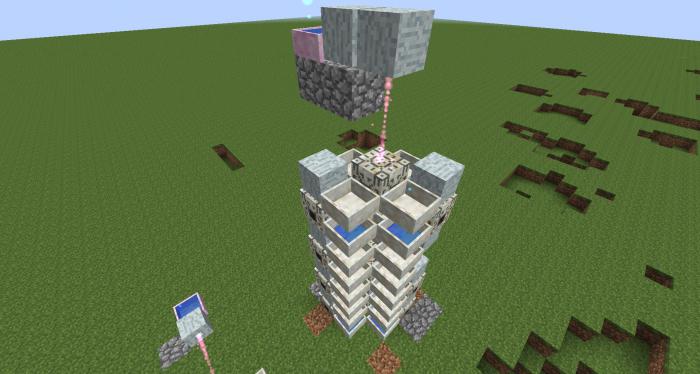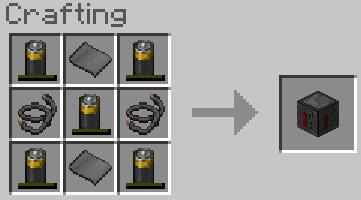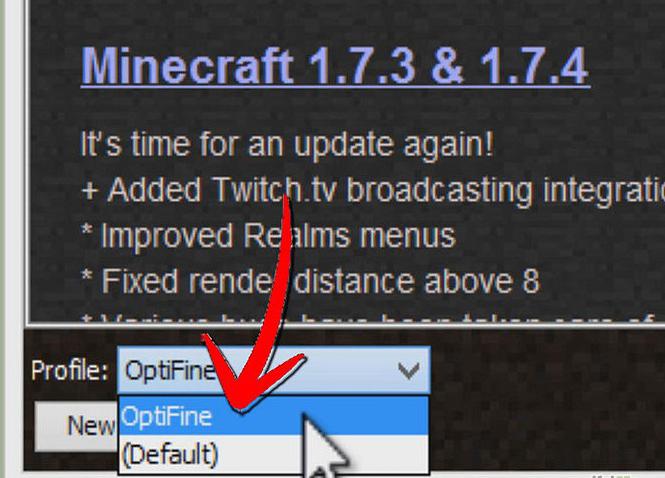„Minecraft” to słowo reprezentujące prądPokolenie. Podobnie jak klasyczna i nostalgiczna gra „Doom”, która przyciągnęła całą uwagę graczy w szalonych latach 90., projekt ten cieszy się podobnym popytem, ale tylko w chwili obecnej. Dziś czytelnik dowie się, jak umieścić skórkę w „Minecrafcie”, ale najpierw trochę o samej grze. Gra stała się powszechna ze względu na swoją odmienność od innych rozgrywek, co otwiera przed użytkownikiem ogromne możliwości interakcji z interaktywnym światem.


Szybko i łatwo
Ten proces nie powoduje poważnych trudności,jeśli wiesz, gdzie iść i co otworzyć. Pierwszym krokiem jest ustalenie, którą skórkę chcesz zainstalować na swoim ulubionym „Minecrafcie”. Dziś ich różnorodność jest naprawdę wielka i wielowymiarowa. Skórki w grze Minecraft to plik obrazu .PNG, który można znaleźć na wielu stronach, w taki czy inny sposób, poświęconych tej grze. Istnieje dość duża liczba rosyjskojęzycznych witryn, które zawierają wiele modów i projektów wizualnych. Jak umieścić skórkę w „Minecraft”? Pierwszym krokiem jest pobranie go. Myślę, że z tym działaniem nie powinno być żadnych problemów. Po prostu znajdź stronę, którą lubisz, wybierz najbardziej atrakcyjną skórkę na niej i kliknij przycisk „Pobierz”. Następnie otworzy się okno z monitem o wybranie miejsca docelowego zapisanego pliku. Po pomyślnym zakończeniu tej operacji możesz przystąpić do bezpośredniej wymiany standardowej skóry na świeżą i jasną. Aby to zrobić, musisz przejść na początek i zwrócić uwagę na wyszukiwany ciąg, wpisać tam: „% Appdata%” (bez cudzysłowów). Naciśnij klawisz „Enter”. Otworzy się okno z wieloma folderami, wybierz górny o nazwie „.minecraft” i otwórz go. Tak więc znaleźliśmy się w folderze głównym gry, który ma fundamentalne znaczenie dla każdego procesu związanego ze zmianą gry. Oto potrzebny nam folder „bin”, który zawiera cenione archiwum „minecraft.jar”. Należy go otworzyć za pomocą archiwizatora WInRaR. Ponownie, możesz go pobrać z prawie każdej witryny poświęconej programom komputerowym i narzędziom.